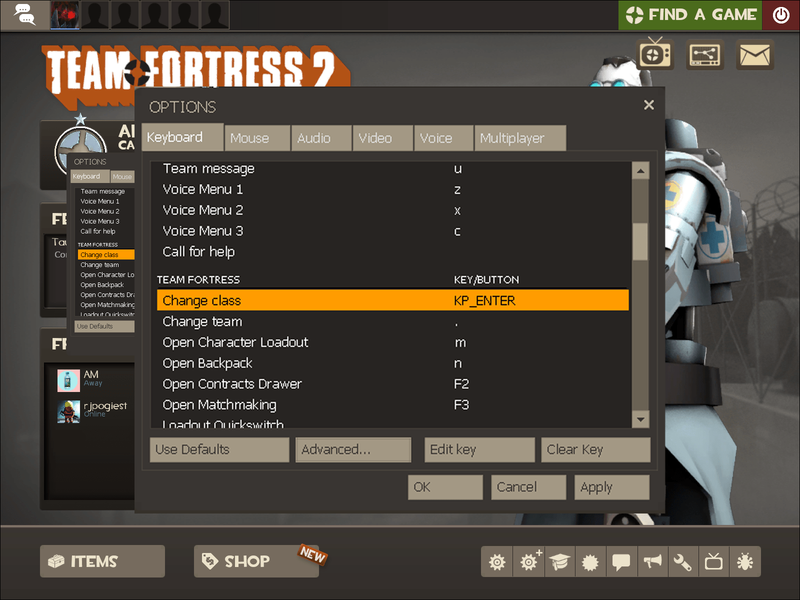Hay nueve clases en Team Fortress 2. Naturalmente, las diferentes clases tienen diferentes habilidades, estilos de combate, velocidad y salud, y otras características. Por lo tanto, la elección de la clase afecta significativamente el juego y la estrategia del jugador. Elegir el personaje adecuado para un rol específico es crucial para la victoria.

En este artículo, explicaremos cómo cambiar la clase de personaje en Team Fortress 2 mientras está en el juego, en Xbox, PlayStation, Mac y Windows. Además, compartiremos consejos sobre cómo elegir la clase correcta en función de su rol en el juego y brindaremos instrucciones sobre cómo vincular teclas a ciertos comandos.
cómo desactivar la autenticación de 2 factores
¿Cómo cambiar tu clase en Team Fortress 2?
Profundicemos: encuentre instrucciones sobre cómo cambiar de clase en TF2 para su dispositivo a continuación.
en xbox
De forma predeterminada, la tecla para cambiar de clase en TF2 en Xbox es la flecha hacia atrás. Presiónalo mientras estás en el juego hasta que encuentres la clase deseada. Si desea vincular otra clave a este comando, siga los pasos a continuación:
- En el menú principal del juego, navega hasta Configuración.
- Seleccione Avanzado y seleccione Habilitar consola de desarrollador. Confirme con Aceptar.
- Sal de Configuración e inicia el juego.
- Presione todos los disparadores al mismo tiempo para que aparezca el cuadro de entrada de comandos.
- Escriba |_+_| y cierre el cuadro de entrada de comandos.
en PlayStation
Ninguna de las teclas del controlador PS está obligada a cambiar de clase de forma predeterminada. Siga los pasos a continuación para elegir qué tecla vincular y cambiar la clase durante el juego:
- En el menú principal del juego, navega hasta Configuración.
- Seleccione Avanzado y seleccione Habilitar consola de desarrollador. Confirme con Aceptar.
- Sal de Configuración e inicia el juego.
- Presione todos los disparadores al mismo tiempo para que aparezca el cuadro de entrada de comandos.
- Escriba |_+_| y cierre el cuadro de entrada de comandos.
- Mientras estás en el juego, presiona la tecla enlazada hasta que encuentres la clase deseada.
En Mac
La tecla predeterminada para cambiar de clase en TF2 en Mac es , simplemente púlsala para cambiar de clase mientras estás en el juego. Si prefiere usar otra clave, siga las instrucciones a continuación para vincularla al comando de cambio de clase:
- En el menú principal del juego, haz clic en el ícono de ajustes para abrir Configuración.
- Navegue a la pestaña Teclado.
- Haga clic en Cambiar clase y seleccione Editar clave.
- Seleccione la clave deseada y confirme para vincularla.
- Sal de Configuración e inicia el juego.
- Cuando desee cambiar la clase, presione la tecla enlazada. Es posible que deba presionarlo varias veces hasta que obtenga la clase deseada.
En Windows 10
Cambiar de clase en TF2 para Windows no es diferente a hacerlo en Mac. Siga los pasos a continuación:
- En el menú principal del juego, haz clic en el ícono de ajustes para abrir Configuración.

- Navegue a la pestaña Teclado.
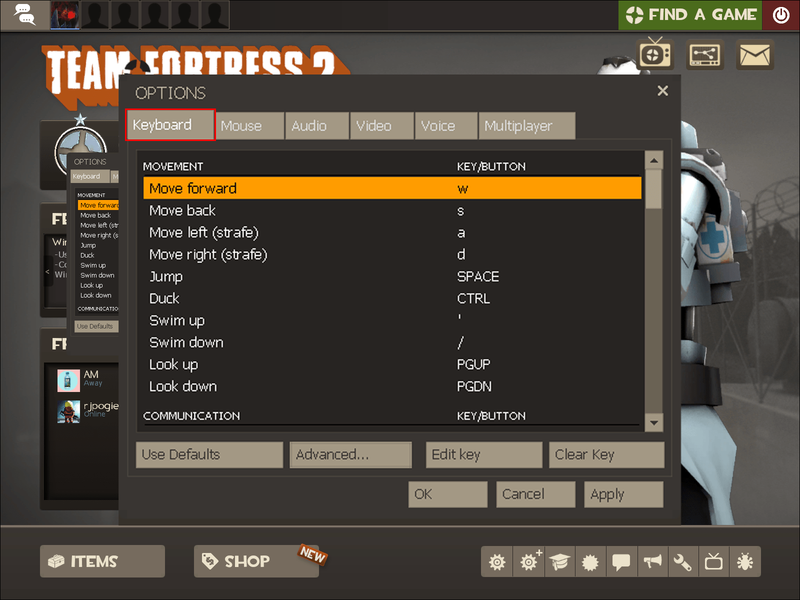
- Haga clic en Cambiar clase y seleccione Editar clave. Por defecto, la clave para cambiar de clase es ,.
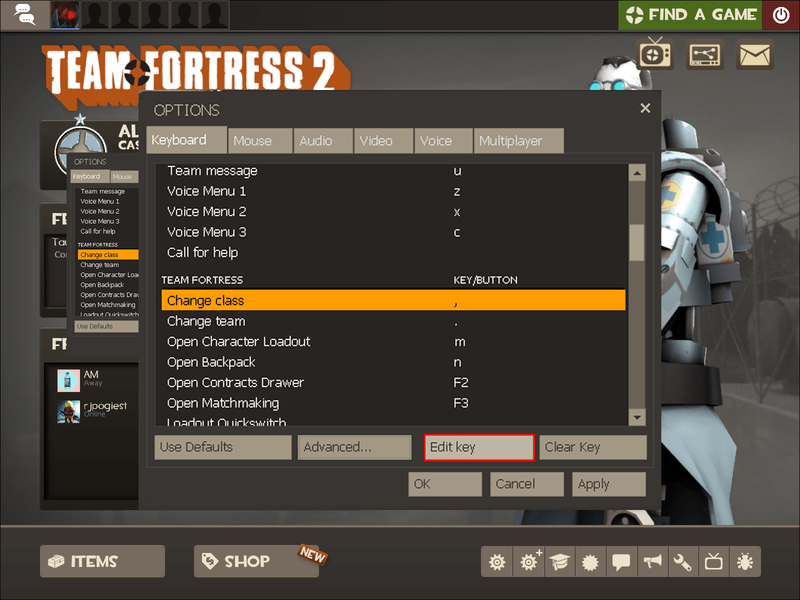
- Seleccione la clave deseada y confirme para vincularla.
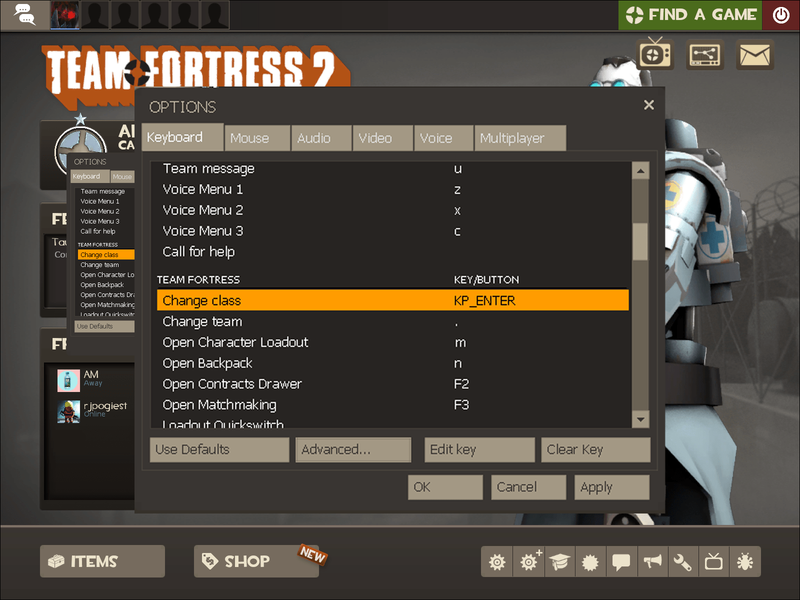
- Sal de Configuración e inicia el juego.
- Cuando desee cambiar la clase, presione la tecla enlazada. Es posible que deba presionarlo varias veces hasta que obtenga la clase deseada.
Las mejores clases para la ofensiva
El sistema de clases en TF2 es bastante sencillo. Aunque se puede jugar cualquier clase fuera del rol asignado, dependiendo de su estrategia, generalmente es mejor seguir el orden de agrupación predeterminado. Si juegas en ataque, elige una de las siguientes clases:
- Explorar. Los exploradores pueden capturar puntos el doble de rápido, correr más rápido que los jugadores de otras clases y son capaces de realizar saltos dobles.

- Soldado. Los jugadores de esta clase pueden atacar desde direcciones impredecibles, gracias a la función de salto con cohete. Permite a los soldados saltar a alturas y distancias extremas, aunque requiere bastante salud. Los soldados usan lanzacohetes como su arma principal.

- piro. La mayor ventaja de Pyro es su alta relación velocidad/salud. Los Pyros usan explosiones de compresión para desatar fuego sobre los enemigos y pueden extinguir a sus compañeros en llamas.

Las mejores clases para la defensa
Los jugadores de defensa tienen que salvar a sus compañeros de equipo y eliminar a los enemigos que se acercan demasiado. Las clases enumeradas a continuación son las más adecuadas para este propósito:
- Demoman. Los jugadores de esta clase pueden detonar bombas adhesivas en cualquier momento. Aunque las bombas adhesivas no se adhieren a otros jugadores, pueden adherirse a casi cualquier superficie.

- Pesado. Los pesados usan Natascha como su arma principal para ralentizar a los enemigos. Funciona mejor si los enemigos están cerca.

- Los ingenieros pueden crear centinelas que disparen automáticamente al enemigo más cercano. Los teletransportadores son otra construcción útil que pueden crear los ingenieros. Se usa para transportar a los jugadores de un extremo del teletransporte a otro, ayudándolos a escapar de los enemigos.
Las mejores clases de apoyo
Los jugadores de apoyo son igualmente importantes. Para este rol, elija una de las siguientes clases:
- Los médicos curan a los compañeros de equipo y son capaces de curar en exceso a los jugadores en un 150 % de su salud máxima inicial. Los médicos también brindan a sus compañeros varios beneficios, como invencibilidad, resistencia a las balas y otros.
- Los francotiradores son similares a los Demomen. Pueden eliminar enemigos a distancia y extinguir a sus compañeros en llamas.
- Los espías pueden causar daño a los edificios enemigos, matar amenazas críticas y disfrazarse de clases enemigas.
Preguntas frecuentes
En esta sección, responderemos preguntas adicionales sobre los controles en Team Fortress 2.
¿Cómo vinculas el cambio de clase en Team Fortress 2?
Si encuentra incómoda la clave predeterminada para cambiar de clase, puede vincular otra clave desde la configuración:
1. En el menú principal del juego, haz clic en el ícono de ajustes para abrir Configuración.

2. Navegue a la pestaña Teclado.
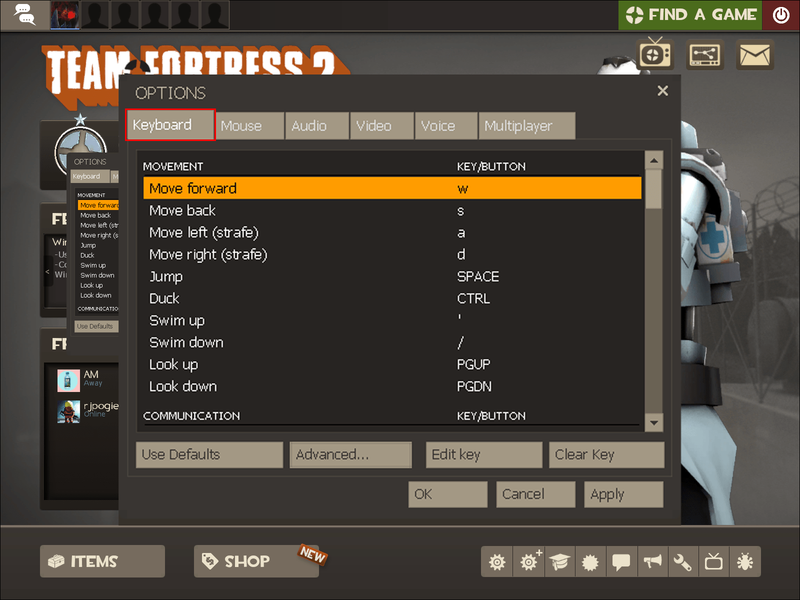
3. Haga clic en Cambiar clase y seleccione Editar clave.
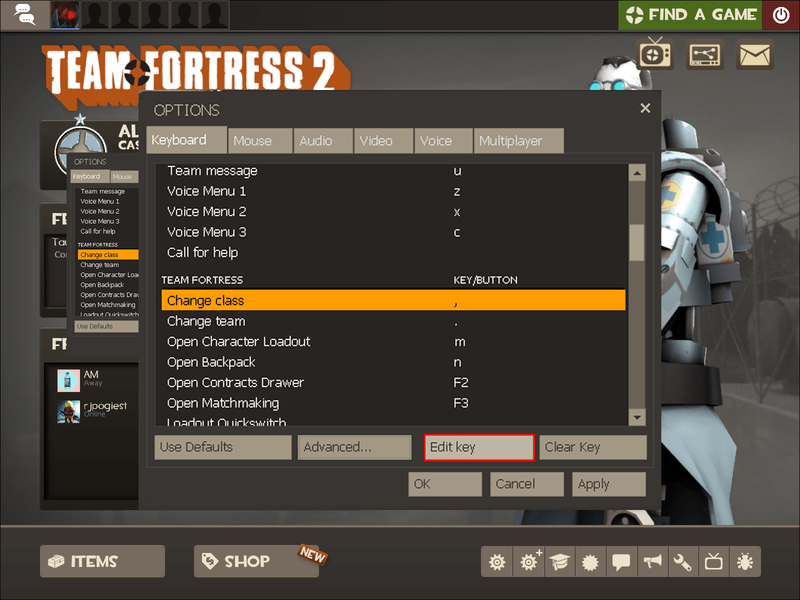
4. Seleccione la clave deseada y confirme para vincularla.
Opcionalmente, se pueden cambiar los enlaces usando los comandos de la consola:
1. En el menú principal del juego, haz clic en el ícono de ajustes para abrir Configuración.

2. Haga clic en Avanzado, luego marque la casilla junto a Habilitar consola de desarrollador. Confirme con Aceptar.

4. Pulse la tecla ~ para que aparezca el cuadro de entrada de comandos.

cómo cambiar tu nombre en league of legends gratis
5. Escriba |_+_| y cierre el cuadro de entrada de comandos.
La estrategia es la clave
Ahora que sabes cómo cambiar la clase de personaje en Team Fortress 2 en cualquier momento del juego, tu rendimiento debería mejorar. Aunque ciertas clases generalmente se usan para roles específicos, puede intentar cambiar la estrategia. Seleccione clases inesperadas para su rol y sea creativo al usar armas y habilidades especiales para atrapar a los enemigos con la guardia baja.
¿Qué clase de personaje prefieres para cada uno de los tres roles y por qué? Comparta sus opiniones en la sección de comentarios a continuación.